Overfør og administrer alle data mellom iOS-enheter, enhet og datamaskin, og iTunes og enheter.
2024-veiledning: Overfør bilder fra iPhone til Flash Drive
Mens din iPhone har en måte for deg å lagre dine fangede minner, er det alltid en god idé å ha en sikkerhetskopi, som å dele disse bildene på en flash-stasjon. Overføring av bilder fra iPhone til flash-stasjon frigjør ikke bare verdifull lagring på enheten din, men lar deg også ha en håndgripelig sikkerhetskopi som du enkelt kan få tilgang til og lagre. Derfor vil du i dagens guide lære de fire måtene å overføre bilder fra iPhone til flash-stasjon, hver med detaljerte trinn.
Guideliste
Metode 1: Rask måte å overføre iPhone-bilder til USB-stasjon Metode 2: Overfør bilder fra iPhone til Flash Drive via iCloud Photos Metode 3: Innebygd måte å overføre bilder med bilder-appen på Windows Metode 4: Bruk Image Capture for å overføre iPhone-bilder til USB på MacMetode 1: Rask måte å overføre iPhone-bilder til USB-stasjon
Ettersom bildeoverføringsverktøy har avansert så mye i dag, er et av programmene som skiller seg ut som en allsidig og effektiv løsning for håndtering av iPhones media 4Easysoft iPhone Transfer. Ved å bruke denne programvaren kan du raskt overføre bilder fra iPhone til en USB-stasjon, noe som reduserer risikoen for tap av data. Den har også funksjonen for å velge bilder individuelt før overføring, slik at du kun kan velge bildene du ønsker å ha på USB-stasjonen. Uansett hvor omfattende bildesamlingen din er, er programmet optimalisert for høyhastighetsoverføring, slik at du raskt kan håndtere omfattende fotobiblioteker. Du trenger ikke å være teknisk kunnskapsrik, siden alle kan navigere i programvaren raskt med dens rene layout og enkle kontroller.

Lar deg overføre iOS-data mellom datamaskiner og Apple-enheter.
Dekk en rekke medietyper, inkludert bilder, videoer, musikk og mer.
Ha et forhåndsvisningsvindu for å sjekke det valgte mediet som skal overføres først.
Lar deg administrere og redigere data, som bilder, musikk, kontakter osv.
100% Sikker
100% Sikker
Trinn 1Kjør 4Easysoft iPhone Transfer opp på skjermen din. Koble iPhone til PC-en via en USB-kabel. Trykk om nødvendig på "Tillit"-knappen på varselet som vises på iPhone, og etter en stund vil du se iPhone-informasjonen din på hovedskjermen.

Steg 2Gå til "Bilder" til venstre og avgjør de du ønsker å overføre. Før du fortsetter med trinnene på skjermen, setter du inn USB-stasjonen og bestemmer mappen.

Trinn 3På programmet klikker du på "Eksporter til PC" for å overføre de valgte bildene. Finn USB-stasjonsmappen fra vinduet og velg den som destinasjon. Når du er ferdig, klikker du på "Velg mappe". Så enkelt var det å overføre bilder fra iPhone til flash-stasjon!

Metode 2: Overfør bilder fra iPhone til Flash Drive via iCloud Photos
For iPhones har Apple en skybasert løsning designet for alle brukere: iCloud Photos. Ved å bruke iCloud Photos-tilnærmingen kan du raskt få tilgang til hele bildebiblioteket ditt fra hvilken som helst enhet som er koblet til kontoen din uten nett, og sørge for at dine kjære minner er trygt sikkerhetskopiert. Slik overfører du bilder fra iPhone til flash-stasjon med iCloud Photos.
Trinn 1På iPhone, åpne Innstillinger-appen, trykk på navnet ditt øverst, og vær deretter i "iCloud", og gå deretter til "Bilder"-delen. Sørg for at "iCloud Photos"-bryterknappen er slått på.
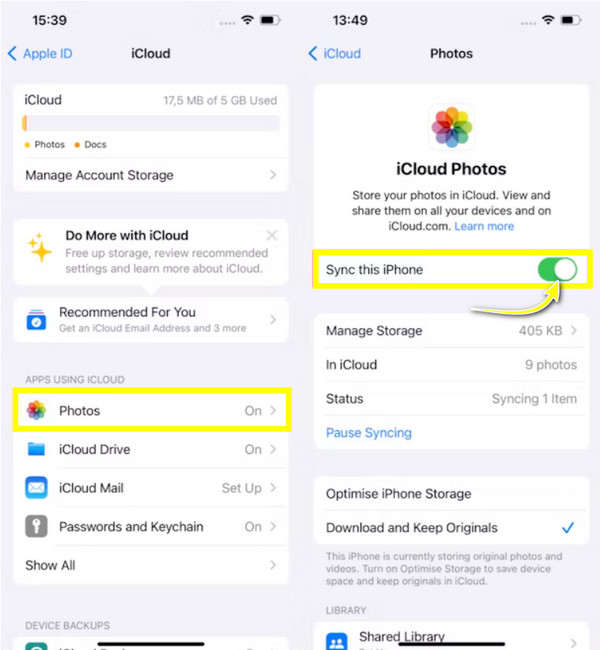
Steg 2Skaff deg en hvilken som helst enhet, og åpne deretter iCloud-nettstedet i en nettleser med Apple-ID-en din logget på. Deretter går du umiddelbart til «Bilder» for å se iCloud-fotobiblioteket.
Trinn 3Fra denne siden velger du individuelle bilder du vil ha med til en flash-stasjon. Når du har gjort det, lagrer du dem ved å klikke på "Last ned"-knappen.
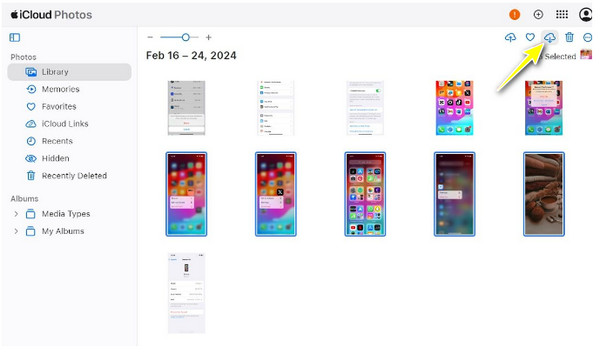
Trinn 4Klargjør flash-stasjonen og sett den inn i datamaskinens USB-port. Finn de nedlastede bildene fra din iPhone; hvis de er i en ZIP-fil, pakk dem ut først.
Senere, hvis de er klare, dra og slipp bildene til flash-stasjon-mappen for å overføre bilder fra iPhone til flash-stasjon.
Metode 3: Innebygd måte å overføre bilder med bilder-appen på Windows
Når det gjelder denne metoden, er Photos-appen et kraftig verktøy for å redigere, administrere og dele samlingene dine. Med funksjoner som automatisk albumoppretting, redigeringsverktøy og enkel integrasjon med PC-ens system, er appen blant de ideelle måtene å overføre bilder fra iPhone til flash-stasjon. Så, uten videre, kom deg gjennom trinnene nedenfor for å starte!
Trinn 1Først oppretter du en forbindelse mellom iPhone og datamaskin via en USB-kabel. Pass deretter på å velge "Stol på denne datamaskinen" på varselet som vises på iPhone.
Steg 2Start Bilder-appen og last opp iPhone-bildene dine ved å klikke på "Importer" og velge "Apple iPhone" eller andre USB-lignende alternativer.
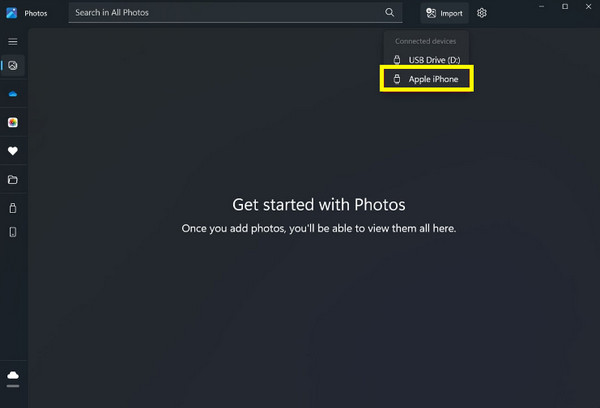
Trinn 3Når alle bildene er vist, kan du se gjennom dem og velge de du ønsker å overføre. Klikk deretter "Legg til [antall] elementer" for å starte prosessen.
Opprett en mappe eller la dem lagre i "Bilder"-mappen automatisk; klikk "Importer" for å fortsette.
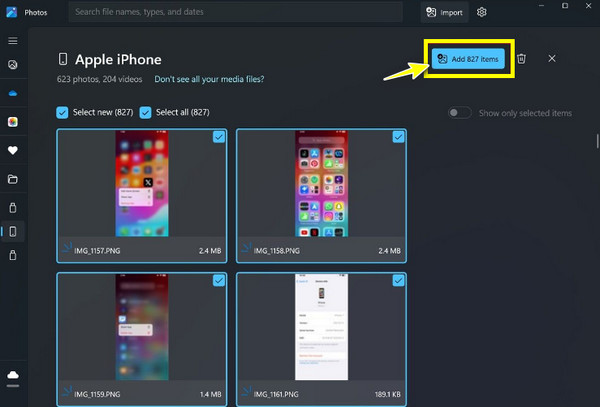
Trinn 4Gjør flash-stasjonen klar på PC-en, og gå deretter til mappen umiddelbart. Deretter går du til mappen der de importerte bildene ble lagret. Der kan du velge bildene, trykke "Ctrl + C" for å kopiere, gå til flash-stasjon-mappen, høyreklikke hvor som helst, og deretter "Lim inn".
Metode 4: Bruk Image Capture for å overføre iPhone-bilder til USB på Mac
I mellomtiden er Image Capture et allsidig og ofte oversett verktøy i macOS-systemer. Det gir et enkelt grensesnitt, så det blir for enkelt å overføre media fra iPhones, skannere og digitale kameraer. I motsetning til andre applikasjoner har Image Capture direkte kontroll over importprosessen, som du kan spesifisere nøyaktig hvor du vil lagre filene dine, noe som gjør det til det perfekte verktøyet for Mac-brukere å overføre bilder fra iPhone til en flash-stasjon. Slik kan du oppnå det:
Trinn 1Få USB-kabelen og bruk den til å koble iPhone til Mac. Hvis du blir bedt om det, sørg for at du velger "Stol på denne datamaskinen" på iPhone.
Steg 2I Image Capture, klikk på din iPhone fra "Enheter"-listen på venstre side; den vil da vise alle bildene som er tilgjengelige for import.
Trinn 3Sett inn USB-stasjonen i Mac-en nå. Klikk deretter på "Importer til" nederst og velg "Annet", her bestemmer du USB-stasjonsmappen som destinasjon for bildene dine. Klikk "Velg" for å bekrefte plasseringen.
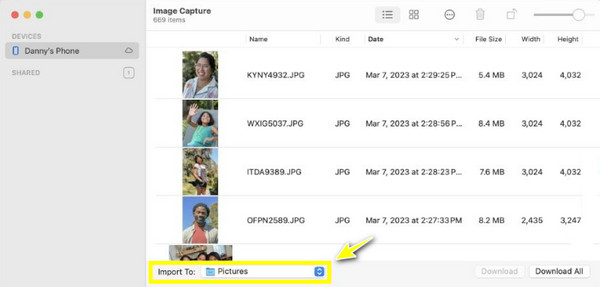
Trinn 4Gå tilbake til hovedvinduet til Image Capture, bla gjennom bildebiblioteket ditt, sorter ut bildene du vil importere, eller klikk "Velg alle" for å importere alt. Når det er greit, klikker du på "Last ned" eller "Last ned alle" nederst til høyre for å overføre bilder fra iPhone til flash-stasjon.
Konklusjon
Enten du vil bruke iCloud Photos eller Image Capture på Mac, er det en perfekt metode for å overføre bilder fra iPhone til flash-stasjon. Du ser i dag at det er en praktisk måte å sikkerhetskopiere minnene dine og frigjøre lagringsplass på iPhone. Blant metodene som er diskutert, hvis du søker en rask og vennlig løsning, 4Easysoft iPhone Transfer forblir på topp! Bortsett fra å forenkle prosessen med å overføre bildene dine fra iPhone til flash-stasjon, har den høyhastighets overføringskraft og brede medieadministrasjonsfunksjoner. Med disse kan du ha en effektiv måte å beskytte minnene dine på og holde samlingen din organisert.
100% Sikker
100% Sikker



